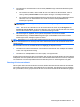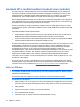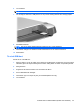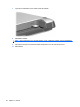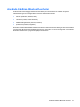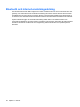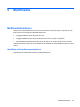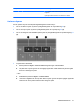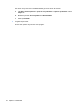Mini-Windows XP User Guide
3. Välj nätverket du vill ansluta datorn till och klicka på Anslut. Ange nätverkets säkerhetsnyckeln
om så krävs.
●
Om nätverket är osäkert, vilket innebär att vem som helst kan få åtkomst till det, visas en
varning. Klicka på Anslut ändå för att acceptera varningen och fullfölja anslutningen.
●
Om nätverket är ett säkerhetsförberett WLAN uppmanas du att ange en säkerhetsnyckel för
nätverket, som är en säkerhetskod. Skriv koden och klicka sedan på Anslut så att
anslutningen upprättas.
OBS! Om det inte finns några WLAN på listan befinner du dig för långt ifrån en trådlös router eller
åtkomstpunkt.
OBS! Om du inte ser nätverket som du vill ansluta datorn till, klickar du på Konfigurera en
anslutning eller ett nätverk. En lista med alternativ visas. Du kan välja att söka efter och ansluta
enheten till ett nätverk eller upprätta en ny nätverksanslutning manuellt.
4. När anslutningen är upprättad, ska du placera muspekaren över ikonen för trådlös
nätverksanslutning i meddelandefältet längst till höger i Aktivitetsfältet så att du kan verifiera
anslutningens namn, hastighet, styrka och status.
OBS! Räckvidden (d.v.s. hur långt dina trådlösa signaler når) beror på WLAN-implementeringen för
datorn, routertillverkaren och störningar från andra elektroniska enheter eller strukturella hinder som
väggar och golv.
Mer information om hur du använder WLAN finns tillgänglig via följande resurser:
●
Information från Internet-leverantören och tillverkarens instruktioner som medföljer den trådlösa
routern och övrig WLAN-utrustning
●
Information och webbplatslänkar som finns i Hjälp- och supportcenter.
Kontakta Internet-leverantören eller sök på webben efter en lista över publika WLAN i din närhet. Bland
webbplatser som listar publika WLAN finns Cisco Internet Mobile Office Wireless Locations, Hotspotlist
och Geektools. Hör med varje trådlöst WLAN-område vilka priser och anslutningskrav som gäller.
Roaming till ett annat nätverk
När du flyttar datorn till ett annat WLAN:s räckvidd, försöker Windows ansluta datorn till det nätverket.
Om försöket lyckas ansluts datorn automatiskt till det nya nätverket. Om Windows inte kan identifiera
det nya nätverket, ska du göra på samma sätt som när du anslöt enheten till ditt WLAN första gången.
Anslutning till ett trådlöst nätverk 33